,—>

Настройка 4G 3G антенны
Настраивать антенну можно как минимум двумя способами. Но от выбора способа настройки антенны кардинально зависит результат полученных скоростных характеристик.
И так, выбирая простой способ настройки, Вам нужно просто подключить антенну к USB модему и направить в сторону ближайшей базовой станции оператора которая вещает 4G или 3G. Выяснить где находится та самая базовая станция можно у тех поддержки оператора которого Вы выбрали. Вся суть настройки антенны заключается в том, чтобы в интерфейсе модема, в той самой программе которая установилась на компьютер при первом запуске увидеть максимальное количество «палочек» сигнала. Как только Вы добились этого, можно считать антенну настроенной.
Если же Ваша цель настроить свое оборудование качественно и получить высокую скорость, тогда есть второй способ. Для этого необходимо выполнить все те же действия, что и в первом способе, за исключением направления антенны. Антенну так же необходимо направлять в сторону ближайшей базовой станции, но для точной настройки использовать другую программу.
ПО Mobile Data Monitoring Aplication (MDMA):
Mobile Data Monitoring Application (MDMA)
Скачать:MDMA 1.1.0.3
Скачать плагин для MDMA:MDMA Plugin от Entropiy
Программа для измерения мощности сигнала USB модема — MDMA
Программа «Mobile Data Monitoring Application» позволяет узнать следующие вещи:
- Частоту на которой работает базовая станция
- Режим обмена данными между модемом и базовой станцией
- Уровень сигнала на входе модема
- Соотношение сигнал шум
Некоторые устройства (в основном 3G-модемы) поддерживают несколько режимов работы. Mobile Data Monitoring Application дает возможность переключаться между этими режимами. Делается это, опять же, при помощи USSD-запроса.
Интерфейс у программы довольно простой, но немного перегружен специфической информацией, которая пригодится скорее сервисному специалисту нежели обычному пользователю. Разработчики прекрасно понимали это и расположили информацию таким образом, чтобы наиболее важная отображалась в верхней части экрана, а наименее важная — в нижней.
Программа не требует установки и состоит из одного исполняемого файла, который можно запустить обычным способом или при необходимости из командной строки с дополнительными параметрами. Чтобы программа заработала с модемом, он сам в первую очередь должен быть должным образом установлен в системе с соответствующими драйверами и инициализирован.
Дальше щёлкаем правой кнопкой мышки по ярлыку и выбираем СВОЙСТВА. В поле объект нужно прописать COM порт /port: com* вместо звёздочки номер COM порта, на котором определился модем, должно, получится например, так C:mdma.exe /port:COM466
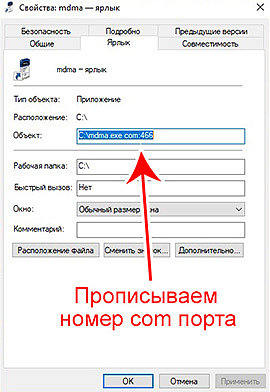
После этого можно запускать программу.
Установив дополнительно плагин Entropiy, сможем получить уровень сигнала в большом окне с возможностью голосового оповещения.
Почти все параметры подходят для сетей UMTS и LTE, т.к. для организации многопользовательского доступа в радиоканале здесь используется подобная технология W-CDMA. При первоначальной настройке крутим антенну вблизи направления на базовую станцию в пределах 10°-15° и отмечаем уровень сигнала в строке «RSSI«. Кроме этого необходимо следить за строкой «SNR«. Здесь мы видим два значения. Первое — тот же уровень сигнала, в основном он совпадает или близок к значению RSSI, второе — отношение сигнал/шум. Чем меньше эти отрицательные значения по абсолютной величине — тем лучше. Обычно оба значения коррелируют, но бывают случаи когда приходится искать положение с минимальной помехой. Кроме того необходимо помнить, что отношение сигнал шум зависит не только от условий приема, но и от загруженности сети.
При настройке параметр «Connection Type» нужно установить в «3G Only«, однако в тяжелых условиях приема возможно придется начать настройку в режиме GSM. В строке «RAT» мы можем видеть протокол 3G по которому модем подключился к базе. Добившись максимального качества соединения мы можем проверить так ли это при окончательной настройке на максимальную скорость. Для этого запускаем что либо на закачку или бесконечный пинг какого нибудь узла и смотрим на строчку «Negotiated QoS«, там мы видим приблизительную скорость Uplink и Downlink в kbps. Поворачивая антенну в небольших пределах окончательно находим наилучшее положение.
Не всегда ближайшая к вам база может отдать наибольшую скорость. Дальняя база может быть менее загруженной, поддерживать более продвинутый и скоростной протокол, трасса в направлении на нее может быть менее шумной. Поэтому если в зоне досягаемости у вас есть несколько баз, имеет смысл перепробовать их все и выбрать наилучшую по скорости и менее загруженную.
После выполнения такой точной настройки антенны Вы однозначно получите высокую и наиболее стабильную скорость 3G или 4G интернета.
Программа для настройки антенны Интертелеком — зачем она нужна
Когда пользователь принимает решение приобрести антенну для Интертелекома с целью усилить сигнал своего модема, во многих случаях также необходимо уметь правильно настраивать подобную антенну. Зачастую может возникнуть вопрос, как именно настроить антенну Интертелеком.
К сожалению, зона покрытия разных операторов gsm и cdma стандартов не везде обеспечивает желаемую и хорошую скорость 3G Интернета, например, в глухих поселках городского типа, где базовые станции расположены на достаточно далеком расстоянии.
Не стоит также расстраиваться, если после обычной ручной установки антенны Интертелеком показатель сигнала изменился не в ожидаемом направлении. Здесь понадобится программная настройка Интертелеком антенны. Звучит не совсем понятно, но такая программа весьма легкая в использовании.
Программа для настройки антенны 3G модема Интертелеком — какая именно нужна и где ее взять
Для того, чтобы значительно повысить скорость Интернета 3G за счет внешней антенны Интертелеком, Вам понадобится специальная программа — AxesesstelPST EVDO.
Используя ее, удачно настроить антенну у себя дома без помощи технических специалистов получится весьма легко и быстро. Простота проги также заключается в русскоязычном интерфейсе, а именно программа для настройки антенны Интертелеком на русском языке значительно облегчит этот процесс.
Поэтапная инструкция программы для настройки антенны Интертелеком
1. Для начала пользователю нужно скачать прогу AxesesstelPST EVDO и установить ее на свой ПК.
2. После того, как установка программы для настройки антенн завершена, ее необходимо запустить. В открывшейся вкладке Вы увидите 4 окна, один из которых отвечает за номер com порта.
3. Чтобы узнать нужный номер порта Вашего 3G модема, достаточно в разделе «Диспетчер устройств» выбрать соответствующий параметр под названием COM порт.
4. Правильность выполнение вышеперечисленных пунктов приведет к следующему шагу: окно 1хEV Status имеет три параметра, которые отвечают за показатель мощности сигнала. Если Вы хотите, чтобы прога для настройки антенны Интертелеком обеспечила хорошую скорость 3g Интернета, то значение параметра DRC Requested следует быть как можно больше максимизировать, а RX1 Rssi и Ec/Io следует минимизировать.
5. Чтобы проверить насколько правильно пользователь выполнил все шаги настройки, скачайте тестовый файл и откройте его на компьютере.
6. В процессе нужно иногда подкручивать антенну вручную и постоянно следить за параметром DRC Requested. После каждого подкручивания следует обязательно оставлять антенну в покое и делать кратковременные паузы – это обеспечит наиболее достоверную и правдоподобную информацию.
Выполняя поэтапно данную инструкцию по настройке внешней антенны Интертелеком, Вы гарантировано сможете значительно ускорить работу сети Интернета. Если же все-таки у Вас возникнут какие-либо вопросы или уточняющие нюансы, то технические специалисты компании Mir3G с легкостью помогут Вам решить все трудности настройки и установки.
—>
Сегодня вашему вниманию предлагаю три очень хорошие программки для управления вашими 3G модемами. Стандартные программы сотовых операторов, которые идут из коробки не так хороши и не имеют столько возможностей.
Первая программа называется:Mobile Data Monitoring Aplication (MDMA):
От 20.12.2012: Появился Entropiy Plugin для программы MDMA, который позволяет проговаривать голосом и показывать большим шрифтом уровень сигнала. Еще одним плюсом плагина является возможность нажатием кнопкой MAP определить по карте местоположение базовой станции. Программа отображает уровень сигнала в процентах и в dBm, умеет проговаривать его как на русском, так и на английском языке, Я так понимаю, что сделан плагин для того, чтобы охватить большее число модемов. Корректная работа лишь с MDMA версии 1.0.0.31 beta 10. Если у вас старая версия, то замените ее на ту, что лежит у нас на сайте. Работает лишь с включенной программой MDMA. Скачать можно ниже, либо с сайта entropiy.ru
От 03.03.2013: Обновление программы MDMA до версии 1.1.0.0. Спасибо за информацию Васе Пупкину. Новую версию вы можете скачать снизу после описание всех программ для 3G модемов.
От 13.08.2013: Обновление программы MDMA до версии 1.1.0.1 beta3. Долго не выкладывал, так как бета 1 и 2 глючили безбожно. 3-я бета тоже не фонтан, однако запустить с ней Huawei E3276 вполне себе удалось. Появилась поддержка частот LTE, однако работает как-то странно. Скачать можно по ссылке в конце статьи.
Вторая программа: Huawei Modem Terminal (MyHuaweiTerminal):
Эта программа более профессиональная и сделана для того, чтобы управлять модемами от Huawei и их функциями при помощи AT-команд. Она тоже показывает уровень сигнала и тип сети, но в отличии от предыдущей мы можем тут вводить AT-команды и задавать требуемый режим модема. Про AT-Команды и настройку 3G модемов читайте в разделе Вопрос-Ответ, а также ищите информацию в статье о том, как использовать АТ-команды для управления и настройки 3G модемов.
Третья программа: Huawei Level Signal (HLS):
Огромное спасибо посетителю нашего сайта Ивану за общий вклад. Благодаря ему у нас появилась очень удобная программа, взятая с сайта entropiy.ru, за что создателю сайта и утилиты тоже огромное спасибо. Преимущество программы состоит в том, что теперь вам не нужен помощник для настройки антенны. Самое сложное в этом деле, что когда вы находитесь на крыше или удаленно от компьютера или ноутбука, то кто-то должен вам говорить уровень сигнала, чтобы вы могли закрепить антенну на лучшем положении. Данная утилита очень вам в этом поможет, если у вас просто нет возможности пригласить друга или товарища. Она умеет проговаривать уровень сигнала голосом, а функция «Big Screen» увеличивает текстовые значения уровня сигнала в десятки раз, таким образом, что даже на небольшом мониторе с крыши вам будет видно текущий уровень сигнала.
И это еще не все! Благодаря функции «Save id» вы можете сохранить параметры сигнала вашего оператора в отдельный ini-файл. В установочный пакет программы HLS входит утилита — «Open ID», благодаря которой вы можете открыть ранее сохраненный файл параметров сигнала вашего оператора и с помощью кнопки «MAP», которая открывает Карты.Яндекс, вы сможете увидеть приблизительное положение вышки. Таким образом, вы сможете правильно повернуть антенну и сами настроить ваш интернет.
От 04.12.1012: Внимание! Огромное спасибо Ивану за оперативную информацию. На сайте создателя программы HLS — entropiy.ru вышла новая версия. Ссылка на нее уже заменена. Появилась возможность менять порт модема, которая устраняет некоторые проблемы с определением 3G-модема. Надеюсь вам пригодится.
Источник http://deepole.ru/3g-i-4g-texnologii/kak-opredelit-uroven-signala-3g-programmy-dlya-3g-modemov-huawei.html
Используемые источники:
- https://vataga.com.ua/blog/stati/mobile-data-monitoring-aplication-mdma/
- https://mir3g.com.ua/programma-dlya-nastroiki-antenni-intertelekom
- https://www.skleroznik.in.ua/2013/11/10/kak-opredelit-uroven-signala-3g-programmy-dlya-3g-modemov-huawei/

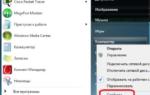 Как узнать уровень сигнала на USB 4G/3G модеме с антенной и без неё.
Как узнать уровень сигнала на USB 4G/3G модеме с антенной и без неё.

 Теория и практика изготовления мощной направленной и всенаправленной Wi-Fi антенны своими руками
Теория и практика изготовления мощной направленной и всенаправленной Wi-Fi антенны своими руками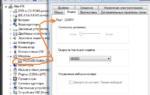 Как правильно выбрать усилитель интернета для дачи – ТОП-7 лучших устройств
Как правильно выбрать усилитель интернета для дачи – ТОП-7 лучших устройств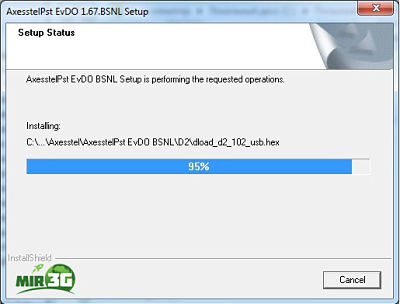
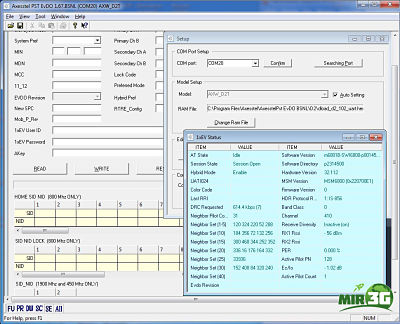
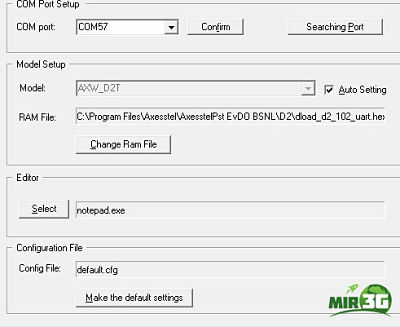
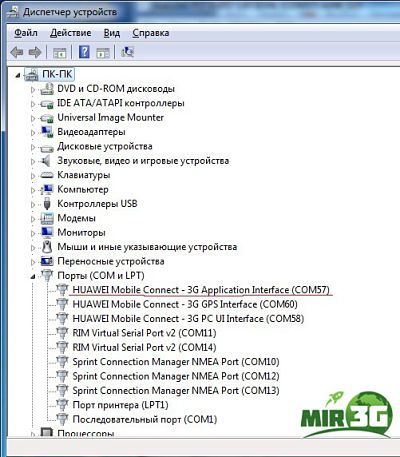
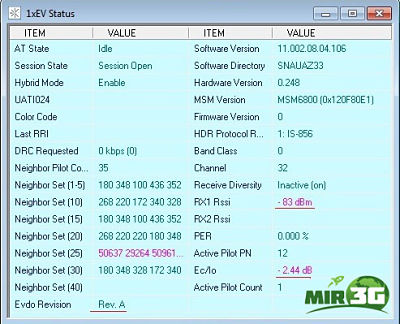

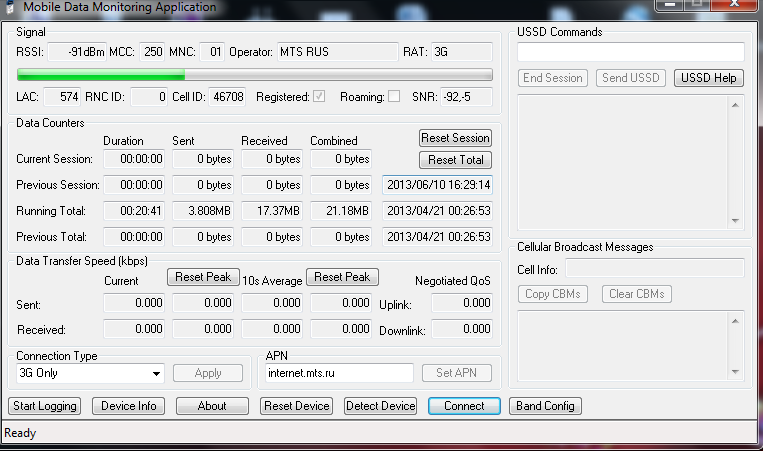
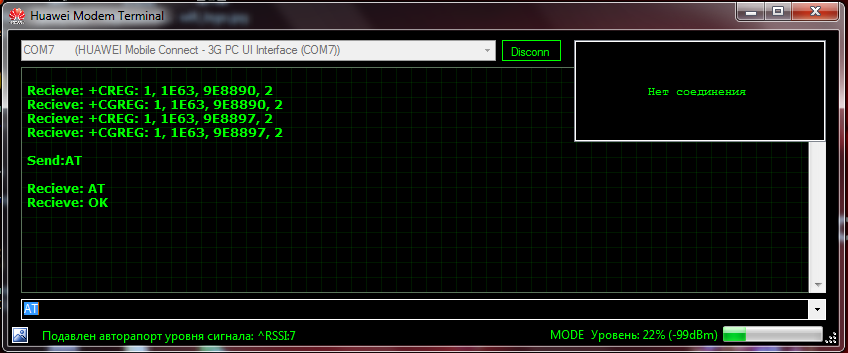



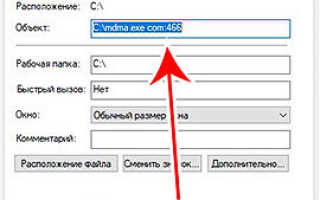
 Мониторинг уровня сигнала для 4G модема: программа для проверки
Мониторинг уровня сигнала для 4G модема: программа для проверки Антенны для усиления сигнала модемов 3G или 4G своими руками: несколько вариаций
Антенны для усиления сигнала модемов 3G или 4G своими руками: несколько вариаций 3G модемы для простого подключения внешней антенны
3G модемы для простого подключения внешней антенны Настройка и установка спутниковой антенны и ТВ МТС самостоятельно
Настройка и установка спутниковой антенны и ТВ МТС самостоятельно